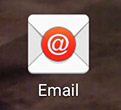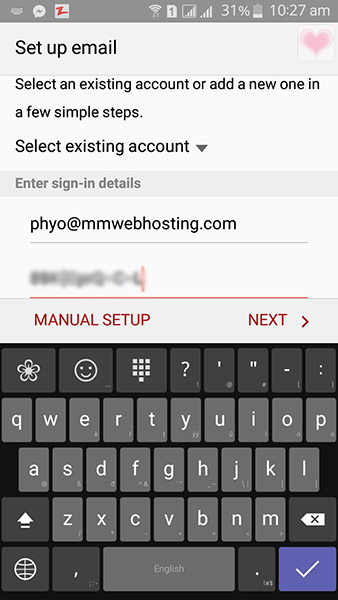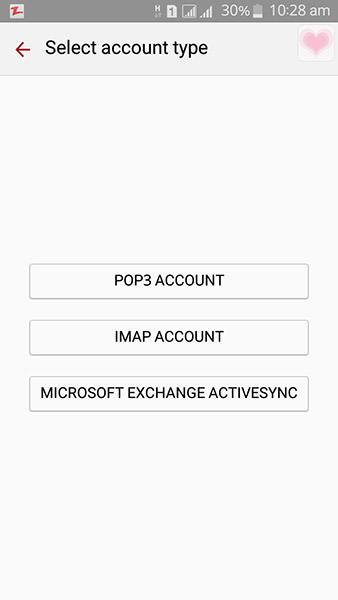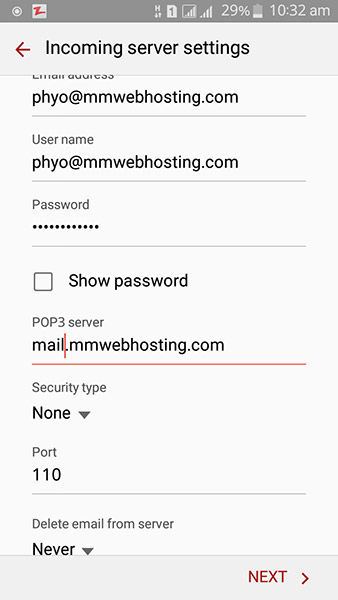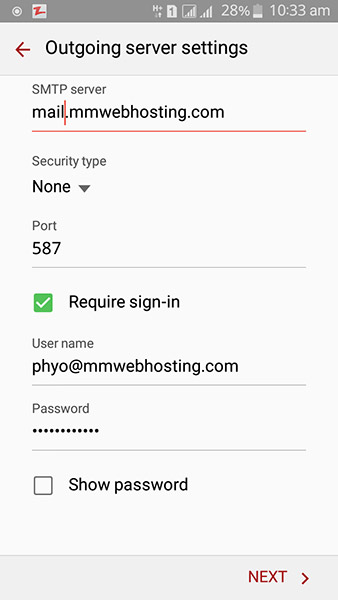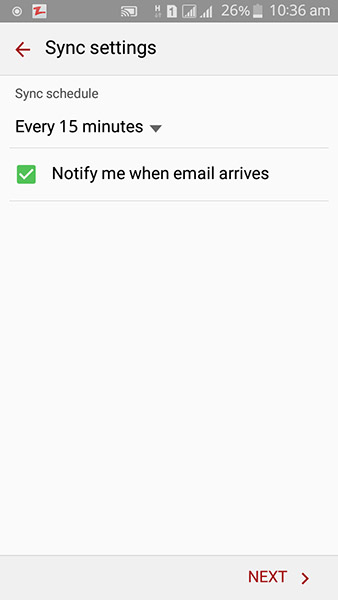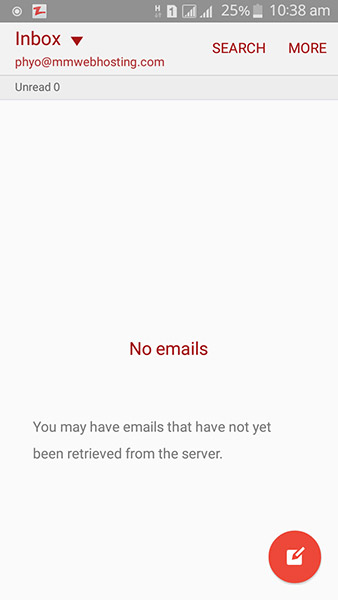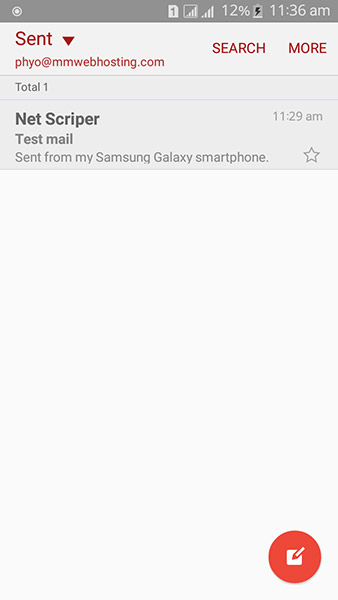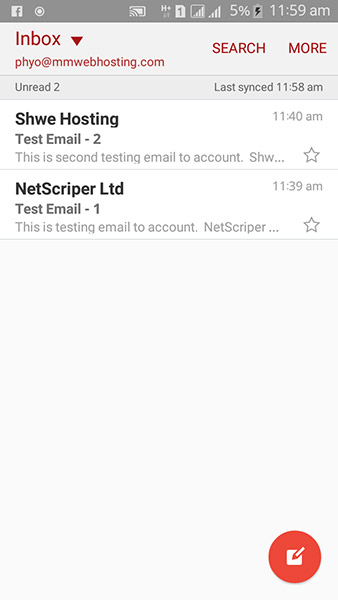E-mail အား (Android) Mobile Phone App ဖြင့် ချိတ်ဆက်အသုံးပြုပုံ
- Home
- Technical Support
- Tutorials in Myanmar
- E-mail အား (Android) Mobile Phone App ဖြင့် ချိတ်ဆက်အသုံးပြုပုံ
Shwe Hosting မှ E-mail account များ (ဥပမာ - yourname@yourdomain.com) ကို Mobile Phone App (Android version) ဖြင့် လွယ်ကူစွာအသုံးပြုလို့ရပါတယ်။ အောက်ပါ step များကိုကြည့်ပါ။
Step-1
Hosting Control Panel (cPanel) ကို login ဝင်ပြီး E-mail အားတည်ဆောက်ပါ။ E-mail မတည်ဆောက်ရသေးပါက ဤ link တွင်ကြည့်ပါ
Step-2
Step-2 အနေဖြင့် Phone ထဲရှိ Email App တွင် Configure ပြုလုပ်ပါမည်။
- Email App အားစတင်ဖွင့်ရပါမယ်၊ အောက်ပါ Icon ကို မြင်ရပါက Touch / နှိပ်ပါ
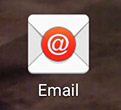
- အောက်တွင်ပြထားသည့်အတိုင်း Enter Sign-in details တွင်Email address နှင့် Password ရိုက်ထည့်ပါ
- ထို့နောက် Manual setup အားရွေးပါ
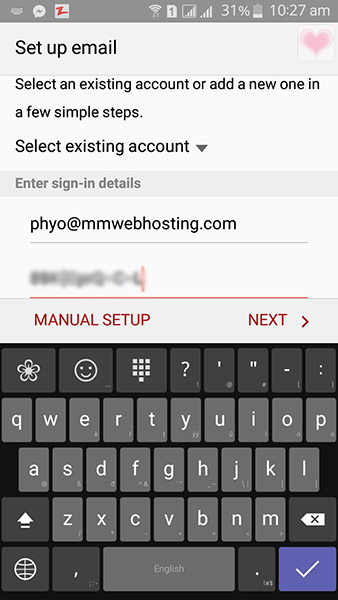
- Select Account Type တွင် Pop 3 Account အားရွေးပါ
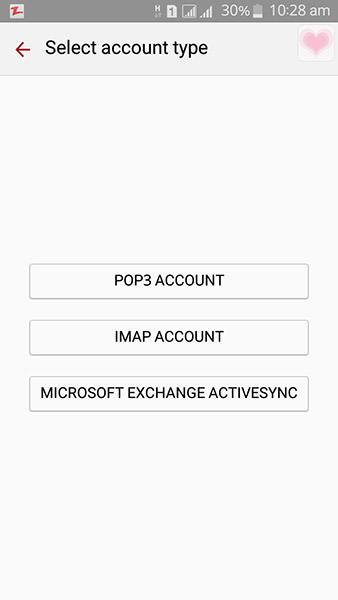
Step-3
အောက်တွင်ပြထားသည့်အတိုင်း Incoming Server Setting ပေါ်လာမည်။
- Username နေရာတွင် Email အပြည့်အစုံရိုက်ထည့်ပါ
- Pop3 server တွင် mail. ဟုသာရိုက်ထည့်ရမည်။ (ဥပမာ - သင့် Domainသည် abc.com ဖြစ်နေပါက mail.abc.com သာဖြစ်ရမည်)
- ပြီးလျှင် Next နှိပ်ပါ
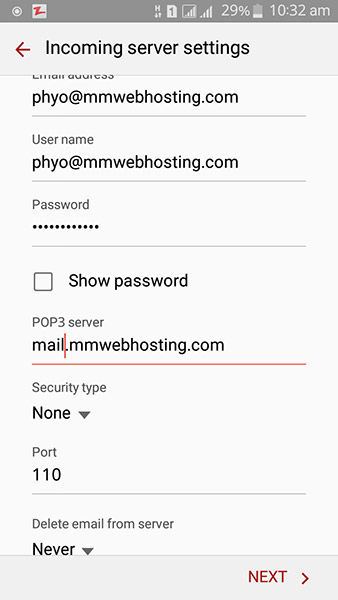
Step-4
အောက်ပါအတိုင်း Outgoing Server Setting ပေါ်လာမည်။
- SMTP server တွင် mail. ဟုသာရိုက်ထည့်ရမည်။ (ဥပမာ- သင့်Domain သည် abc.com ဖြစ်နေပါက mail.abc.com သာဖြစ်ရမည်)
- ပြီးလျှင် Next နှိပ်ပါ
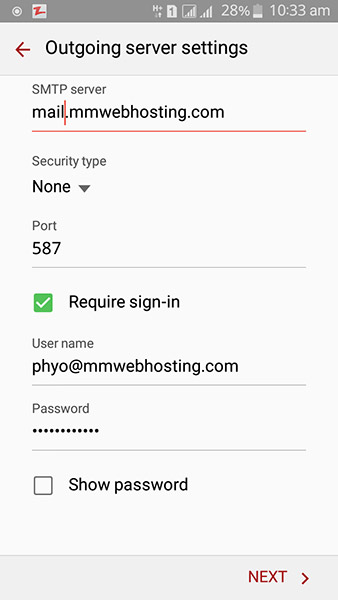
Step-5
အောက်ပါအတိုင်း Sync Setting ပေါ်လာမည်။
- Sync Settings အောက်ရှိ Sync Schedule တွင် Every 15 minutes ကိုရွေးပါ။ (15 minutes တစ်ခါ Email စစ်ပေးရန်။)
- "Notify me when email arrives" ကိုအမှန်ခြစ်ပါ။ (15 minutes တစ်ခါ Email ရောက်ရှိကြောင်းသတိပေးရန်။)
- ပြီးလျှင် Next နှိပ်ပါ
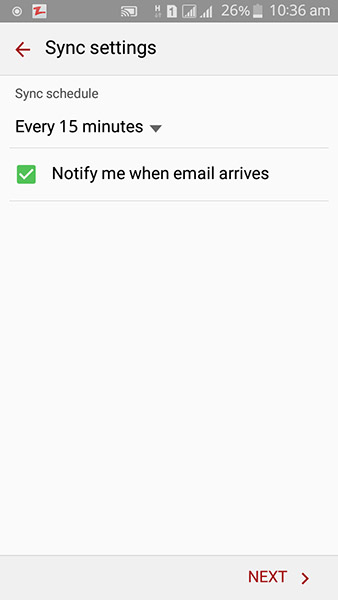
- ပြီးနောက် သင့် E-mail account ဖြင့် Phone ထဲရှိ Email App ထဲတွင် စတင်အသုံးပြုနိုင်သည်ကို အောက်ပါ ပုံများအတိုင်းတွေ့ရမည်။
- Home
- Technical Support
- Tutorials in Myanmar
- E-mail အား (Android) Mobile Phone App ဖြင့် ချိတ်ဆက်အသုံးပြုပုံ